Hyundai Elantra 2017 Manuel du propriétaire (in French)
Manufacturer: HYUNDAI, Model Year: 2017, Model line: Elantra, Model: Hyundai Elantra 2017Pages: 689, PDF Size: 15.81 MB
Page 391 of 689
![Hyundai Elantra 2017 Manuel du propriétaire (in French) 4-108
Système multimédia
Information
Si des appareils Bluetooth®Wireless
Technology sont appairés mais non
connectés, appuyez sur le bouton
[PHONE] (Téléphone) ou sur le
bouton [C Hyundai Elantra 2017 Manuel du propriétaire (in French) 4-108
Système multimédia
Information
Si des appareils Bluetooth®Wireless
Technology sont appairés mais non
connectés, appuyez sur le bouton
[PHONE] (Téléphone) ou sur le
bouton [C](/img/35/14547/w960_14547-390.png)
4-108
Système multimédia
Information
Si des appareils Bluetooth®Wireless
Technology sont appairés mais non
connectés, appuyez sur le bouton
[PHONE] (Téléphone) ou sur le
bouton [CALL] (Appel) (commandes
du volant) pour afficher l'écran
suivant. Appuyez sur [Pair]
(Appairer) pour appairer un nouvel
appareil ou sur [Connect] (Connecter)
pour connecter un appareil déjà
appairé.
Appairage via le menu [PHONE]
(TÉLÉPHONE)
Appuyez sur le bouton [SETUP]
(CONFIGURATION) ! Sélectionnez
[Phone] (Téléphone)
Pair Phone
(Appairage du téléphone)
La procédure suivante est identique
à la procédure à suivre si aucun
appareil n'est apparié (voir page
précédente).
Information
• Le délai d'appairage du téléphone
est d'une minute. L'opération
échoue si l'appairage n'est pas
effectué dans le délai imparti. Dans
ce cas, vous devez le reprendre
depuis le début.
•En général, la plupart des appareils
Bluetooth®Wireless Technology se
connectent automatiquement lorsque
l'appairage est terminé. Certains
peuvent cependant nécessiter une
vérification distincte pour se
connecter. Vérifiez si la fonction
Bluetooth®Wireless Technology est
correctement connectée sur votre
téléphone portable.
•La liste des appareils Bluetooth®
Wireless Technology appairés est
disponible sous [SETUP]
(Configuration) ![Phone]
(Téléphone) ![Paired Phone List]
(Liste des téléphones appairés).
ii
Page 392 of 689
![Hyundai Elantra 2017 Manuel du propriétaire (in French) 4-109
Système multimédia
4
Liste des téléphones appairés
Appuyez sur le bouton[SETUP]
(CONFIGURATION) !Sélectionnez
[Phone] (Téléphone) ![Paired
Phone List] (Liste des téléphones
ap Hyundai Elantra 2017 Manuel du propriétaire (in French) 4-109
Système multimédia
4
Liste des téléphones appairés
Appuyez sur le bouton[SETUP]
(CONFIGURATION) !Sélectionnez
[Phone] (Téléphone) ![Paired
Phone List] (Liste des téléphones
ap](/img/35/14547/w960_14547-391.png)
4-109
Système multimédia
4
Liste des téléphones appairés
Appuyez sur le bouton[SETUP]
(CONFIGURATION) !Sélectionnez
[Phone] (Téléphone) ![Paired
Phone List] (Liste des téléphones
appairés).
•Connected Phone (Téléphone
connecté) : Appareil actuellement
connecté.
•Paired Phone (Téléphone appairé) :
Appareil appairé, mais pas connecté.
Connexion d'un appareil
Dans la liste des téléphones
appairés, sélectionnez l'appareil à
connecter et appuyez sur le bouton
[Connect] (Connecter) (1).
Déconnexion d'un appareil
Dans la liste des téléphones
appairés, sélectionnez l'appareil
connecté et appuyez sur le bouton
[Disconnect] (Déconnecter) (2).
Suppression d'un appareil
Dans la liste des téléphones
appairés, sélectionnez l'appareil à
supprimer et appuyez sur le bouton
[Delete] (Supprimer) (3).
Information
•Lorsque vous supprimez un
appareil connecté, il est d'abord
automatiquement déconnecté.
• Si un appareil Bluetooth®Wireless
Technology appairé est supprimé,
son historique des appels et les
données de son répertoire sont
également supprimés.
•Pour réutiliser un appareil
supprimé, vous devez à nouveau
l'appairer.
i
Page 393 of 689
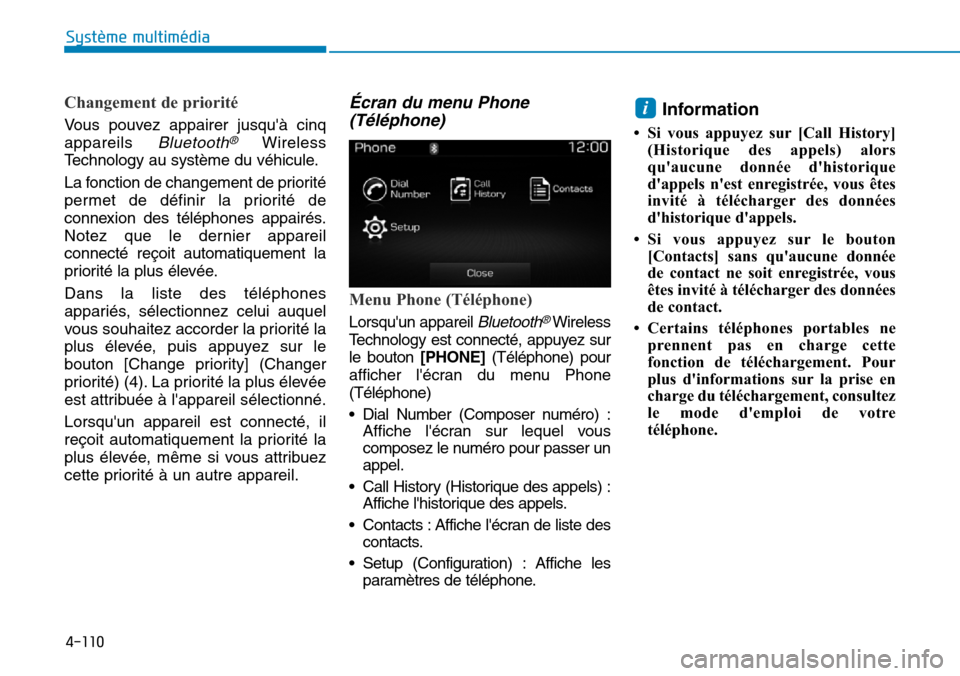
4-110
Système multimédia
Changement de priorité
Vo u s p o u v e z a p p a i r e r j u s q u ' à c i n q
appareils Bluetooth®Wireless
Te c h n o l o g y a u s y s t è m e d u v é h i c u l e .
La fonction de changement de priorité
permet de définir la priorité de
connexion des téléphones appairés.
Notez que le dernier appareil
connecté reçoit automatiquement la
priorité la plus élevée.
Dans la liste des téléphones
appariés, sélectionnez celui auquel
vous souhaitez accorder la priorité la
plus élevée, puis appuyez sur le
bouton [Change priority] (Changer
priorité) (4). La priorité la plus élevée
est attribuée à l'appareil sélectionné.
Lorsqu'un appareil est connecté, il
reçoit automatiquement la priorité la
plus élevée, même si vous attribuez
cette priorité à un autre appareil.
Écran du menu Phone
(Téléphone)
Menu Phone (Téléphone)
Lorsqu'un appareil Bluetooth®Wireless
Te c h n o l o g y e s t c o n n e c t é , a p p u y e z s u r
le bouton [PHONE] (Téléphone) pour
afficher l'écran du menu Phone
(Téléphone)
•Dial Number (Composer numéro) :
Affiche l'écran sur lequel vous
composez le numéro pour passer un
appel.
•Call History (Historique des appels) :
Affiche l'historique des appels.
•Contacts :Affiche l'écran de liste des
contacts.
•Setup (Configuration) :Affiche les
paramètres de téléphone.
Information
• Si vous appuyez sur [Call History]
(Historique des appels) alors
qu'aucune donnée d'historique
d'appels n'est enregistrée, vous êtes
invité à télécharger des données
d'historique d'appels.
•Si vous appuyez sur le bouton
[Contacts] sans qu'aucune donnée
de contact ne soit enregistrée, vous
êtes invité à télécharger des données
de contact.
•Certains téléphones portables ne
prennent pas en charge cette
fonction de téléchargement. Pour
plus d'informations sur la prise en
charge du téléchargement, consultez
le mode d'emploi de votre
téléphone.
i
Page 394 of 689
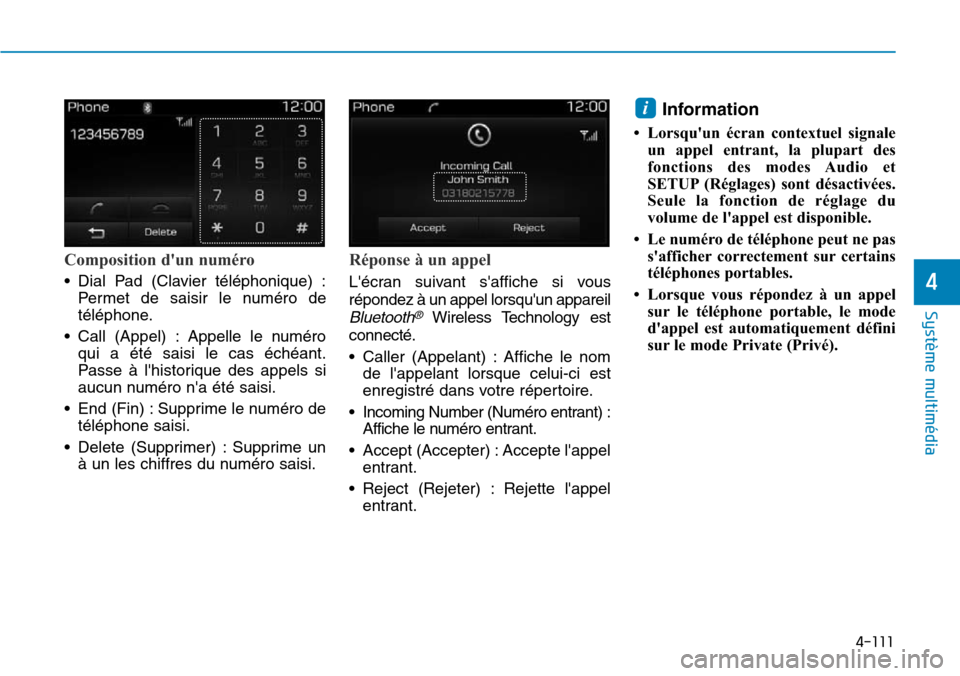
4-111
Système multimédia
4
Composition d'un numéro
•Dial Pad (Clavier téléphonique) :
Per met de saisir le numéro de
téléphone.
•Call (Appel) :Appelle le numéro
qui a été saisi le cas échéant.
Passe à l'histor ique des appels si
aucun numéro n'a été saisi.
•End (Fin) :Supprime le numéro de
téléphone saisi.
•Delete (Supprimer) :Supprime un
à un les chiffres du numéro saisi.
Réponse à un appel
L'écran suivant s'affiche si vous
répondez à un appel lorsqu'un appareil
Bluetooth®Wireless Technology est
connecté.
•Caller (Appelant) :Affiche le nom
de l'appelant lorsque celui-ci est
enregistré dans votre répertoire.
•Incoming Number (Numéro entrant) :
Affiche le numéro entrant.
•Accept (Accepter) :Accepte l'appel
entrant.
•Reject (Rejeter) : Rejette l'appel
entrant.
Information
• Lorsqu'un écran contextuel signale
un appel entrant, la plupart des
fonctions des modes Audio et
SETUP (Réglages) sont désactivées.
Seule la fonction de réglage du
volume de l'appel est disponible.
• Le numéro de téléphone peut ne pas
s'afficher correctement sur certains
téléphones portables.
•Lorsque vous répondez à un appel
sur le téléphone portable, le mode
d'appel est automatiquement défini
sur le mode Private (Privé).
i
Page 395 of 689
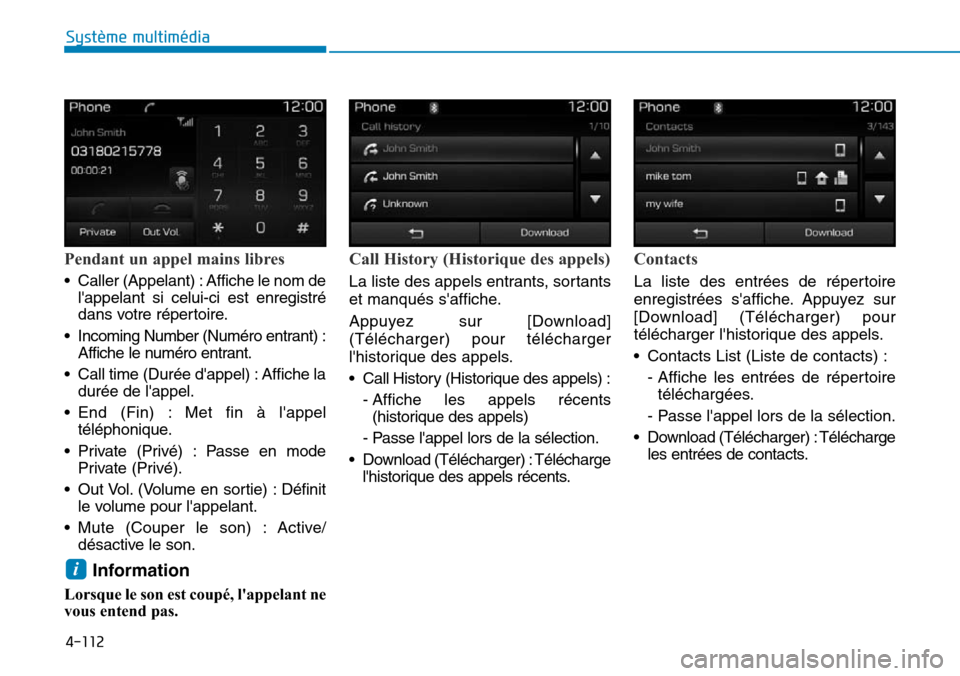
4-112
Système multimédia
Pendant un appel mains libres
•Caller (Appelant) :Affiche le nom de
l'appelant si celui-ci est enregistré
dans votre répertoire.
•Incoming Number (Numéro entrant) :
Affiche le numéro entrant.
•Call time (Durée d'appel) :Affiche la
durée de l'appel.
•End (Fin) : Met fin à l'appel
téléphonique.
•Private (Privé) :Passe en mode
Private (Privé).
•Out Vol.(Volume en sortie) :Définit
le volume pour l'appelant.
•Mute (Couper le son) : Active/
désactive le son.
Information
Lorsque le son est coupé, l'appelant ne
vous entend pas.
Call History (Historique des appels)
La liste des appels entrants, sortants
et manqués s'affiche.
Appuyez sur [Download]
(Télécharger) pour télécharger
l'historique des appels.
•Call History (Historique des appels) :
- Affiche les appels récents
(historique des appels)
- Passe l'appel lors de la sélection.
•Download (Télécharger) :Télécharge
l'historique des appels récents.
Contacts
La liste des entrées de répertoire
enregistrées s'affiche. Appuyez sur
[Download] (Télécharger) pour
télécharger l'historique des appels.
•Contacts List (Liste de contacts) :
- Affiche les entrées de répertoire
téléchargées.
- Passe l'appel lors de la sélection.
•Download (Télécharger) :Télécharge
les entrées de contacts.
i
Page 396 of 689
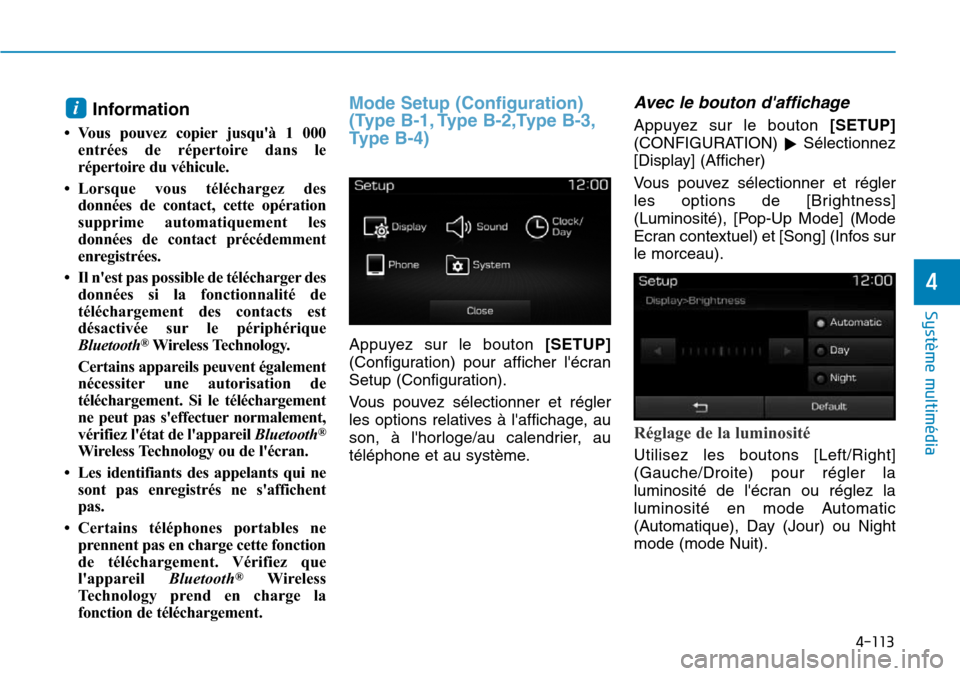
4-113
Système multimédia
4
Information
•Vous pouvez copierjusqu'à 1 000
entrées de répertoire dans le
répertoire du véhicule.
•Lorsque vous téléchargez des
données de contact, cette opération
supprime automatiquement les
données de contact précédemment
enregistrées.
•Il n'est pas possible de téléchargerdes
données si la fonctionnalité de
téléchargement des contacts est
désactivée sur le périphérique
Bluetooth®Wireless Technology.
Certains appareils peuvent également
nécessiter une autorisation de
téléchargement. Si le téléchargement
ne peut pas s'effectuer normalement,
vérifiez l'état de l'appareil Bluetooth®
Wireless Technology ou de l'écran.
•Les identifiants des appelants qui ne
sont pas enregistrés ne s'affichent
pas.
•Certains téléphones portables ne
prennent pas en charge cette fonction
de téléchargement. Vérifiez que
l'appareil Bluetooth®Wireless
Te c h n o l o g y p r e n d e n c h a r g e l a
fonction de téléchargement.
Mode Setup (Configuration)
(Type B-1, Type B-2,Type B-3,
Ty p e B - 4 )
Appuyez sur le bouton [SETUP]
(Configuration) pour afficher l'écran
Setup (Configuration).
Vo u s p o u v e z s é l e c t i o n n e r e t r é g l e r
les options relatives à l'affichage, au
son, à l'horloge/au calendrier, au
téléphone et au système.
Avec le bouton d'affichage
Appuyez sur le bouton[SETUP]
(CONFIGURATION) !Sélectionnez
[Display] (Afficher)
Vo u s p o u v e z s é l e c t i o n n e r e t r é g l e r
les options de [Brightness]
(Luminosité), [Pop-Up Mode] (Mode
Ecran contextuel) et [Song] (Infos sur
le morceau).
Réglage de la luminosité
Utilisez les boutons [Left/Right]
(Gauche/Droite) pour régler la
luminosité de l'écran ou réglez la
luminosité en mode Automatic
(Automatique), Day (Jour) ou Night
mode (mode Nuit).
i
Page 397 of 689
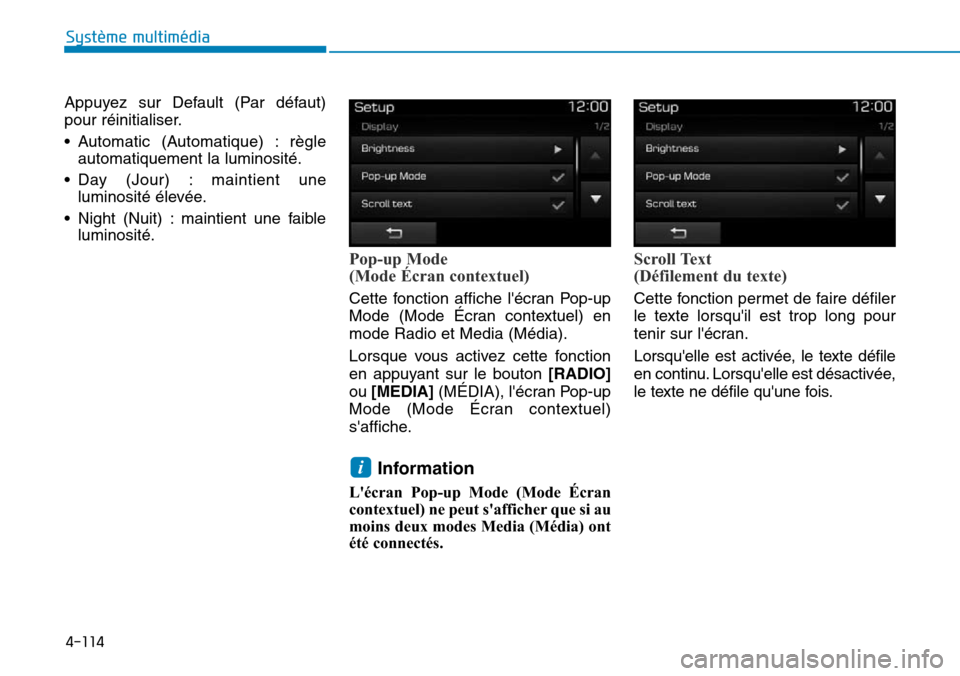
4-114
Système multimédia
Appuyez sur Default (Par défaut)
pour réinitialiser.
•Automatic (Automatique) : règle
automatiquement la luminosité.
•Day (Jour) : maintient une
luminosité élevée.
•Night (Nuit) :maintient une faible
luminosité.
Pop-up Mode
(Mode Écran contextuel)
Cette fonction affiche l'écran Pop-up
Mode (Mode Écran contextuel) en
mode Radio et Media (Média).
Lorsque vous activez cette fonction
en appuyant sur le bouton [RADIO]
ou[MEDIA] (MÉDIA), l'écran Pop-up
Mode (Mode Écran contextuel)
s'affiche.
Information
L'écran Pop-up Mode (Mode Écran
contextuel) ne peut s'afficher que si au
moins deux modes Media (Média) ont
été connectés.
Scroll Text
(Défilement du texte)
Cette fonction permet de faire défiler
le texte lorsqu'il est trop long pour
tenir sur l'écran.
Lorsqu'elle est activée, le texte défile
en continu. Lorsqu'elle est désactivée,
le texte ne défile qu'une fois.
i
Page 398 of 689
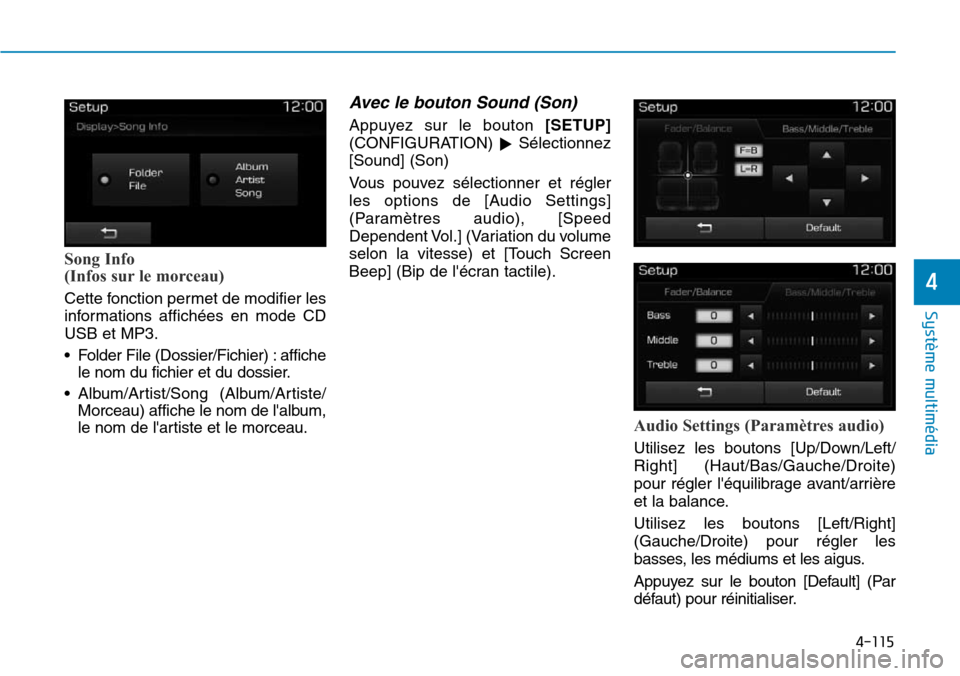
4-115
Système multimédia
4
Song Info
(Infos sur le morceau)
Cette fonction permet de modifier les
informations affichées en mode CD
USB et MP3.
•Folder File (Dossier/Fichier) :affiche
le nom du fichier et du dossier.
•Album/Artist/Song (Album/Artiste/
Morceau) affiche le nom de l'album,
le nom de l'artiste et le morceau.
Avec le bouton Sound (Son)
Appuyez sur le bouton [SETUP]
(CONFIGURATION) !Sélectionnez
[Sound] (Son)
Vo u s p o u v e z s é l e c t i o n n e r e t r é g l e r
les options de [Audio Settings]
(Paramètres audio), [Speed
Dependent Vol.] (Variation du volume
selon la vitesse) et [Touch Screen
Beep] (Bip de l'écran tactile).
Audio Settings (Paramètres audio)
Utilisez les boutons [Up/Down/Left/
Right] (Haut/Bas/Gauche/Droite)
pour régler l'équilibrage avant/arrière
et la balance.
Utilisez les boutons [Left/Right]
(Gauche/Droite) pour régler les
basses, les médiums et les aigus.
Appuyez sur le bouton [Default] (Par
défaut) pour réinitialiser.
Page 399 of 689
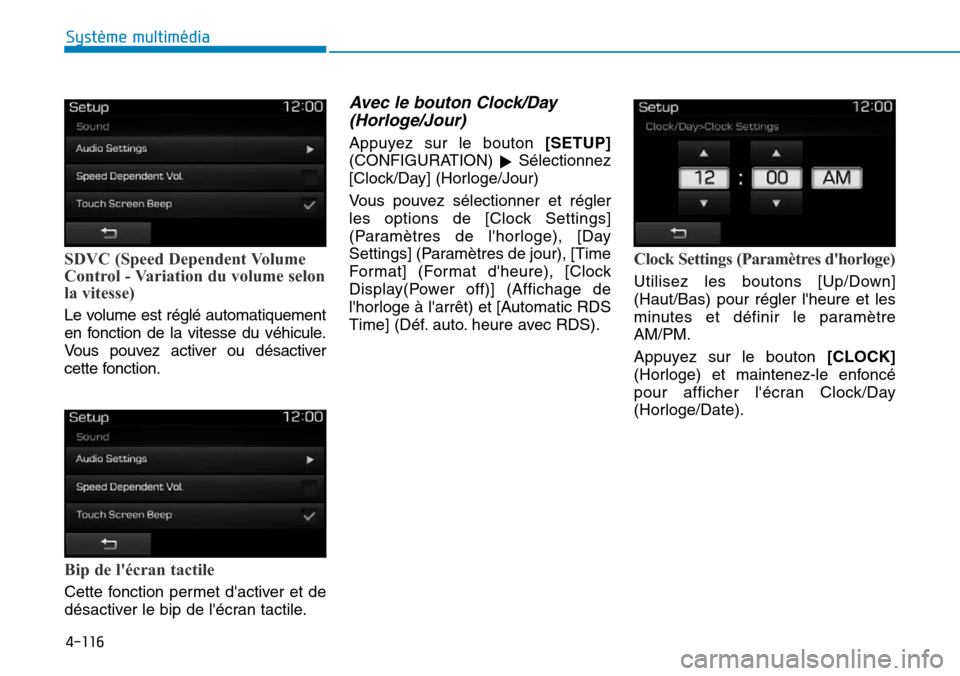
4-116
Système multimédia
SDVC (Speed Dependent Volume
Control - Variation du volume selon
la vitesse)
Le volume est réglé automatiquement
en fonction de la vitesse du véhicule.
Vo u s p o u v e z a c t i v e r o u d é s a c t i v e r
cette fonction.
Bip de l'écran tactile
Cette fonction permet d'activer et de
désactiver le bip de l'écran tactile.
Avec le bouton Clock/Day
(Horloge/Jour)
Appuyez sur le bouton[SETUP]
(CONFIGURATION) !Sélectionnez
[Clock/Day] (Horloge/Jour)
Vo u s p o u v e z s é l e c t i o n n e r e t r é g l e r
les options de [Clock Settings]
(Paramètres de l'horloge), [Day
Settings] (Paramètres de jour), [Time
For mat] (For mat d'heure), [Clock
Display(Power off)] (Affichage de
l'horloge à l'arrêt) et [Automatic RDS
Time] (Déf. auto. heure avec RDS).
Clock Settings (Paramètres d'horloge)
Utilisez les boutons [Up/Down]
(Haut/Bas) pour régler l'heure et les
minutes et définir le paramètre
AM/PM.
Appuyez sur le bouton[CLOCK]
(Horloge) et maintenez-le enfoncé
pour afficher l'écran Clock/Day
(Horloge/Date).
Page 400 of 689
![Hyundai Elantra 2017 Manuel du propriétaire (in French) 4-117
Système multimédia
4
Day Settings (Paramètres de date)
Utilisez les boutons [Up/Down]
(Haut/Bas) pour régler le jour, le
mois et lannée.
Time Format (Format dheure)
Cette foncti Hyundai Elantra 2017 Manuel du propriétaire (in French) 4-117
Système multimédia
4
Day Settings (Paramètres de date)
Utilisez les boutons [Up/Down]
(Haut/Bas) pour régler le jour, le
mois et lannée.
Time Format (Format dheure)
Cette foncti](/img/35/14547/w960_14547-399.png)
4-117
Système multimédia
4
Day Settings (Paramètres de date)
Utilisez les boutons [Up/Down]
(Haut/Bas) pour régler le jour, le
mois et l'année.
Time Format (Format d'heure)
Cette fonction permet de régler
l'horloge au format 12 heures ou 24
heures.
Clock Display (Power Off)
(Aff. heure arrêt)
Cette fonction permet d'afficher une
horloge sur l'écran lorsque le
système audio est éteint.
Automatic RDS Time (Déf. auto.
heure avec RDS)
Cette option permet de définir l'heure
automatiquement grâce à la
synchronisation avec le système
RDS.